文章详情页
MACbook如何格式化重装系统?MACbook格式化重装系统的方法
浏览:163日期:2023-07-14 09:04:41
苹果重装系统与正常Windows系统的重装方法有一定的区别,而且苹果重装系统有几种不同的重装方法,对于刚接触MAC的小伙伴来说并不清楚重装的过程,今天小编就介绍一下MACbook格式化重装系统的教程吧。
MACbook格式化重装系统的方法
一、重装准备
1、最新稳定版mac os x系统。
2、8G容量U盘。
3、格式化重装不保留任何设置和数据,需要备份硬盘所有数据。
二、mac格式化重装系统步骤
1、以macbook为例,插入mac os系统安装U盘,启动电脑,长按Option键;
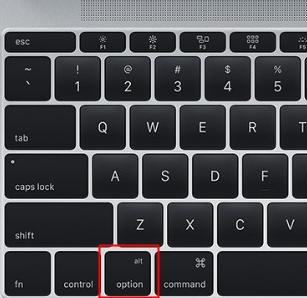
2、在启动界面选择菜单中,选择黄色的U盘图标,点击箭头进入下一步操作;
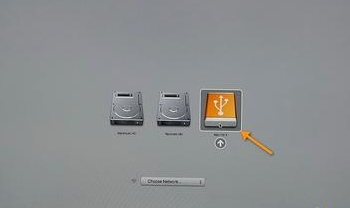
3、选择操作系统语言,比如【以简体中文作为主要语言】;
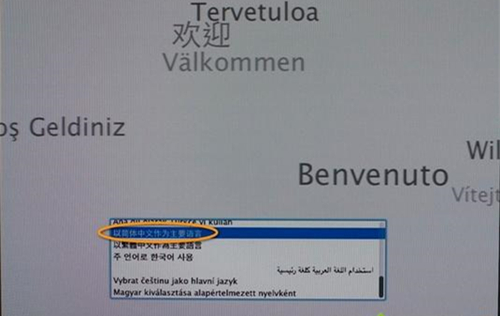
4、在实用工具窗口中点击【磁盘工具】,继续;
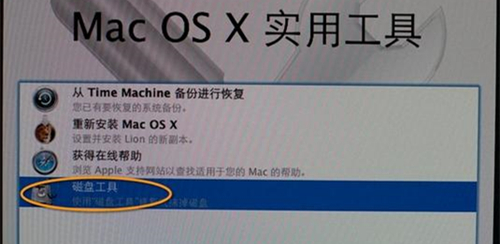
5、选择要安装系统的硬盘,点击【分区】,分区布局选择【1个分区】,格式选择【Mac OS扩展(日志式)】,点击应用;
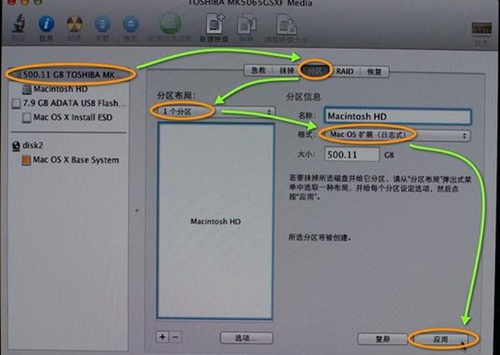
6、弹出提示窗口,分区数据将被抹掉,点击【分区】;
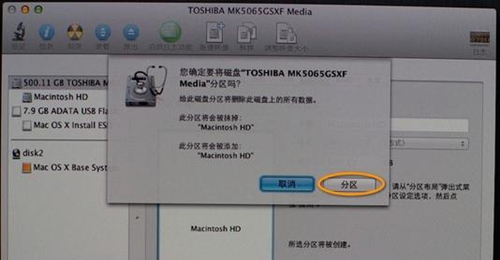
7、完成分区后,点击左上角关闭图标,退出;
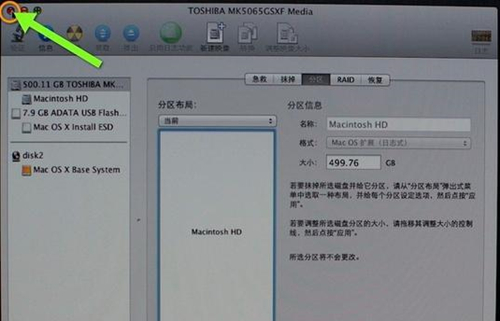
8、返回实用工具,点击【重新安装Mac OS X】,继续;
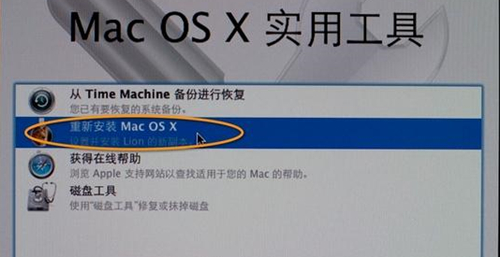
9、打开安装向导,点击【继续】;
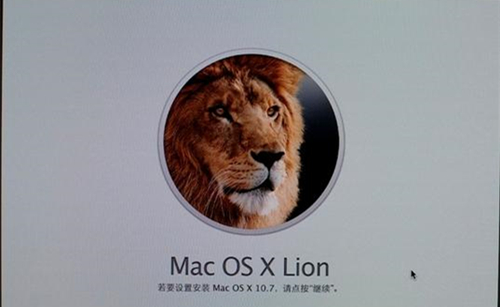
10、同意软件许可协议,点击已经分区的硬盘,比如Macintosh HD,点击【安装】;
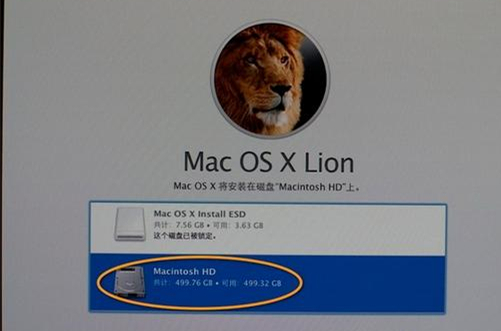
11、执行系统安装准备,重启之后开始安装,安装过程20分钟至30分钟左右;
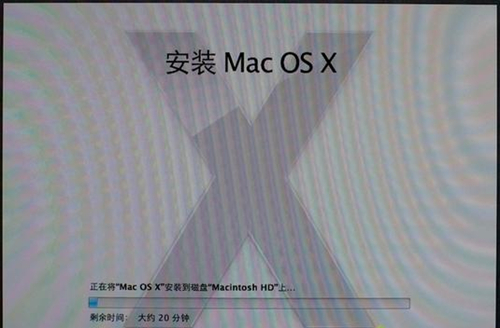
12、系统安装完成后自动重启,进入欢迎界面,点击继续进行mac系统配置。
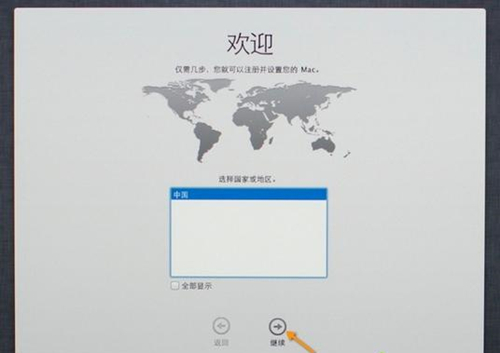
标签:
Mac OS系统
相关文章:
1. macbookair是否可以安装win11详情2. 基于 Ubuntu 20.04 LTS,KDE neon 20221222 版本发布3. 微软Windows 7系统十二大亮点巡礼4. Unix系统硬盘的快速复制5. Win7使用Readyboost遇到不能正常开启的情况怎么解决?6. Windows两台电脑怎么连接?MAC两台电脑网线直连共享设置方法7. 解决win7设备管理器显示空白页的方法8. Win10系统分辨率调错黑屏了怎么办?Win10系统分辨率调错黑屏解决方法9. Win10/Win7 SP1推送新正式版:增强安全性和稳定性10. 虚拟机如何安装xp系统?虚拟机安装xp系统详细教程
排行榜

 网公网安备
网公网安备